
Allt eftersom tiden går och MacBook-datorerna blir äldre börjar de få problem. Bland dessa är den mest ökända frågan överhettning. Att ha Mac i knät blir outhärdligt när den väl är uppvärmd. Så vad gör du när din MacBook är överhettad?
I den här artikeln kommer jag att ge några lösningar för att förhindra att MacBooks överhettas. Och om den överhettas behöver du inte oroa dig; du kan ta en titt på några hårdvarubaserade och mjukvarubaserade lösningar för att sortera dina problem.
- Vad orsakar MacBook överhettning?
- Hur man hindrar Mac från att överhettas
- Hårdvarubaserade lösningar för överhettningsproblem på MacBook
- Programvarubaserade korrigeringar för problem med överhettning av Mac
Vad orsakar MacBook överhettning?
Servalfaktorer kan få din MacBook att överhettas. En av de viktigaste anledningarna är att fläkten av din MacBook Pro är blockerad. En annan orsak kan vara användningen av en felaktig laddare. Eller så kan du göra några fåniga misstag och orsaka skada på din MacBook.
Anta att du känner att din enhet är fysiskt i bra skick men fortfarande överhettas. I så fall kan programvaruproblem som stor mjukvarubulk, onödiga bakgrundsprocesser, att inte stänga av med jämna mellanrum, etc., vara problemen. Listan är oändlig. Läs vidare för att ta reda på mer, eftersom jag kommer att diskutera dessa frågor en efter en.
Hur stoppar du din Mac från att överhettas?
Nu när vi vet att problem med överhettning av MacBook kan kategoriseras i två sektioner, låt oss ta en titt på lösningarna.
Proffstips: Testa att starta om din MacBook en gång. Om det inte fungerar, ta en titt på dessa tekniska lösningar.
Hårdvarubaserade lösningar för överhettningsproblem på MacBook
Om du nu tror att det är något fel på MacBooks fysiska tillstånd, kan du gå igenom dessa snabba checklistor som kan ge dig en uppfattning om överhettningen beror på fysisk skada eller inte.
1. Avblockera din Macs luftventiler
Detta är det vanligaste misstaget. Ibland har jag av misstag blockerat min bärbara dators ventiler, vilket resulterat i att MacBook Pro har blivit överhettad. (Jag menar, det finns en anledning till att det slänger ut varm luft.)
Fortsätt också att rengöra luftventilerna med en liten borste eftersom de tenderar att bli igensatta av dammpartiklar. Du har ingen aning om hur mycket skada damm kan orsaka!
Kul fakta: De flesta problem med överhettning av MacBook och fläktfel orsakas av igensatt damm.
2. Kontrollera om din laddningskabel är skadad
Ja, du läste rätt. Skadade laddningskablar kan svika din Mac. När laddningsstenen eller -kabeln skadas och har ett öppet sår börjar det bjuda på problem. Det kanske inte ger dig en chock, men det kan säkert värma upp din Mac.
Om laddningskabeln är skadad, byt ut den omedelbart för att undvika ytterligare skador på de interna komponenterna.
3. Använd äkta Apple-tillbehör
Ibland kan tillbehör av låg kvalitet göra att dina MacBook-datorer värms upp. Förutom överhettning kan användningen av tillbehör av dålig kvalitet förkorta livslängden på din Mac.
Använd alltid äkta MFi-certifierade tillbehör. Det kommer att öka hållbarheten på din enhet och förhindra ytterligare skador på den. Det kommer också att säkerställa att din enhet fortsätter att omfattas av garantin.
Obs: Apple kommer att ignorera garantin om du skadar din produkt med en icke-certifierad produkt.
4. Koppla ur kringutrustning du inte använder
Det är viktigt att hålla ett öga på alla externa enheter som du har anslutit till din MacBook. Den drar ibland mer ström från uttaget och kan överhetta din MacBook. Som nämnts ovan, använd endast MFA-certifierade produkter. Det kommer inte bara att garantera säkerheten utan också vara ett produktivitetstillägg till din MacBook.
5. Se till att Macs interna komponenter är äkta
Om du har bytt eller bytt ut något inuti din MacBook – en minnesuppgradering, ett fläktbyte, etc., se till att de komponenter du bytt ut eller installerat är äkta och inte är något som är rip-off.
Ärligt talat skulle jag föreslå att om du vill uppgradera eller ändra några interna komponenter, få det gjort från Apples auktoriserade servicecenter.
Det bästa vore om du letade efter dessa grundläggande hårdvarulösningar fysiskt på egen hand, som är lätta att lösa. Om din MacBook fortfarande överhettas kan du prova några av dessa programvarukorrigeringar.
Programvarubaserade korrigeringar för problem med överhettning av Mac
Nu när vi har tittat på några hårdvarulösningar för din överhettade Mac, här är några DIY-mjukvarulösningar.
6. Minska bakgrundsprocesser
Ibland tenderar vi att bli så upptagna med arbetet att vi glömmer att stänga de aktiviteter som vi redan har öppnat och de blir kvar i bakgrunden. Detta kan ta hårt på din MacBook. Följ dessa steg för att stänga alla onödiga bakgrundsaktiviteter.
- Gå till Finder.
- Tryck på mappen Applications.
- Gå till Utilities.
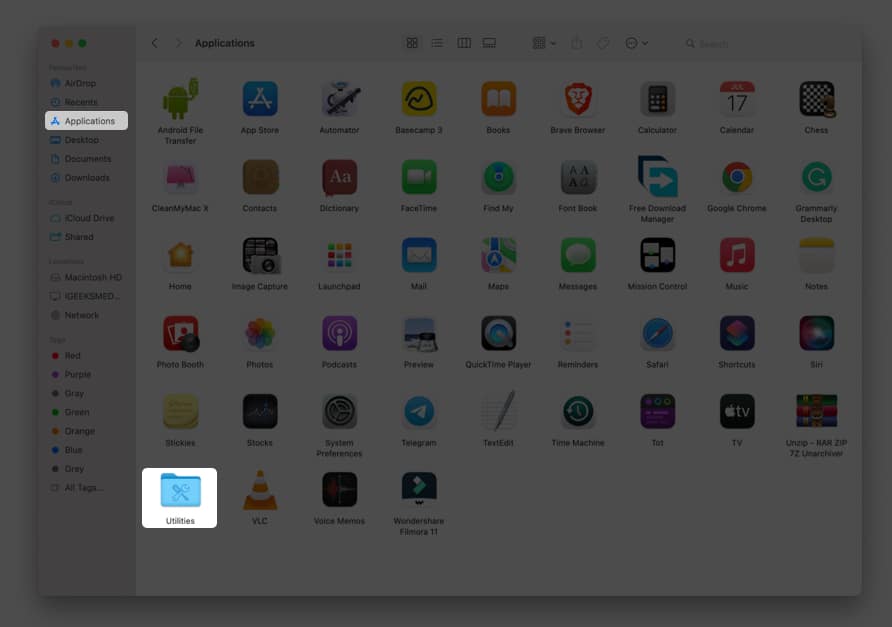
- Gå in i Activity Monitor. Kontrollera aktiviteterna; dubbeltryck och avsluta aktiviteter som du inte använder för närvarande.
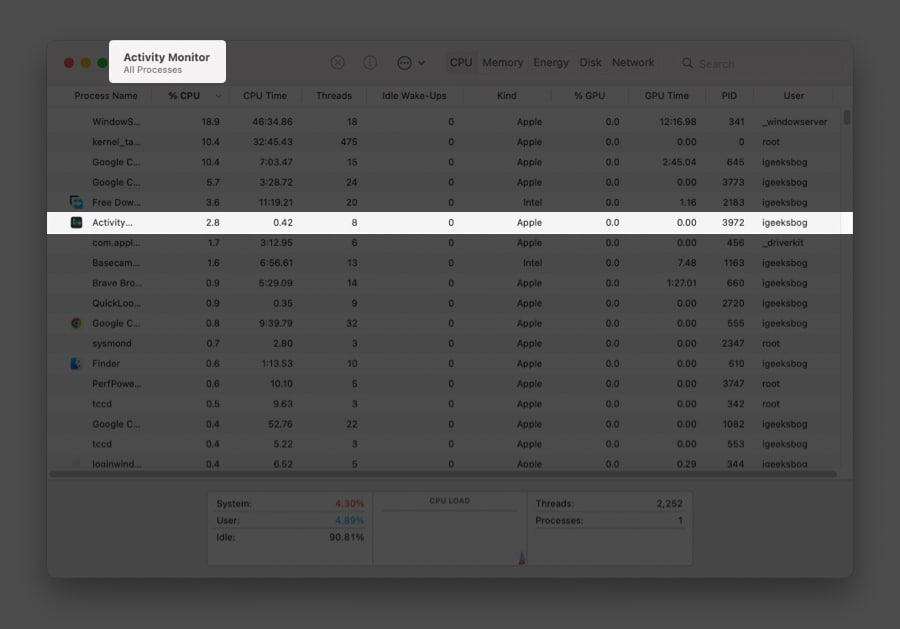
Dessa oavslutna aktiviteter lägger extra belastning på processorn och orsakar uppvärmningsproblem för din MacBook. Kontrollera och stäng dem en efter en. De är också resurshungriga, använder mycket RAM och gör din MacBook rasande.
7. Uppdatera din MacBook (Använd inte betaversionen)
Apple ger oss sömlösa programuppdateringar, men som all annan programvara kan den också stöta på vissa buggar. Och dessa buggar kan också pressa din MacBook lite mer mot den varmare sidan. Uppdatera ditt macOS till den senaste versionen av programvaran för att undvika problem. Följ dessa steg för att uppdatera:
- Klicka på Apple-logotypen längst upp till vänster på skärmen.
- Gå till Om denna Mac.
- Tryck på Programuppdatering…

- Om det finns en tillgänglig uppdatering klickar du på Uppdatera nu.

Om det inte är nödvändigt, använd inte betaprogramvara eftersom det pressar Mac till sina gränser.
8. Aktivera grafikinställningarna för din MacBook
Att aktivera de grafiska inställningarna i MacBook kan hjälpa till att minska överhettning. Det hjälper dig att synkronisera din grafik med processorn. Att göra så:
- Klicka på Apple-logotypen längst upp till vänster på skärmen.
- Gå till Systeminställningar.

- Gå till Batteri.
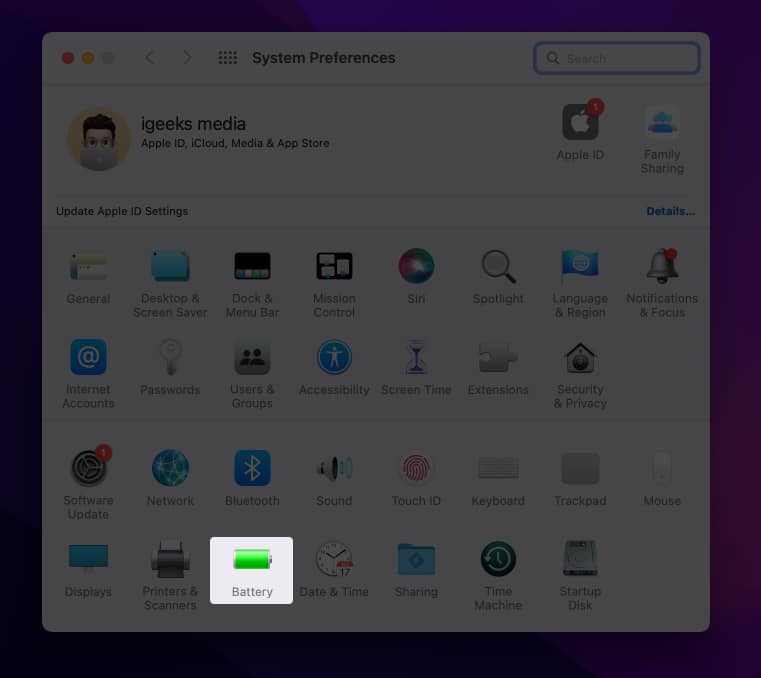
När du klickar tar den dig till Användning som standard. Klicka på Batteri under Användning. - Aktivera automatisk grafikväxling.
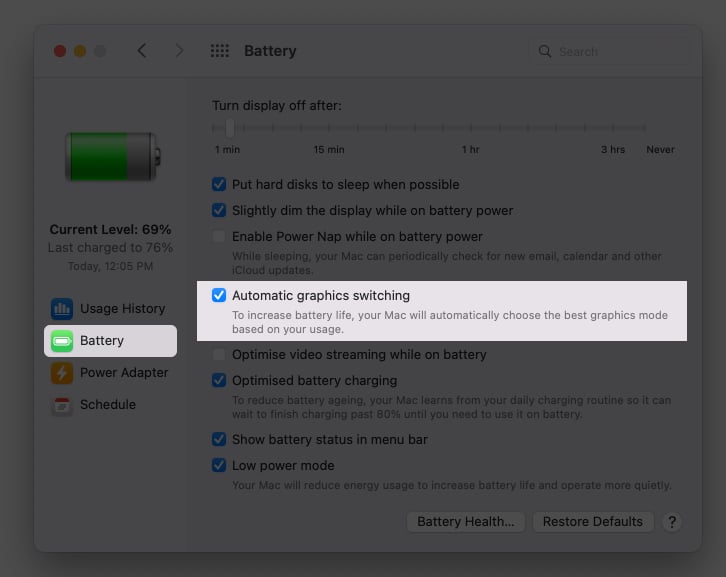
Observera att den här inställningen kanske inte är tillgänglig på din M1 Mac. Än så länge är den här inställningen endast tillgänglig på Intel-baserade MacBooks.
9. Återställ SMC på MacBook
Ingen M1 Mac kräver en SMC-återställning. Det nya, förbättrade M1-chippet hanterar alla SMC-funktioner, så dessa datorer har inte ens en systemhanteringskontroller.
Om din MacBook är Intel-baserad, kolla in vår guide om hur du återställer SMC på din MacBook. Att återställa SMC kan drastiskt minska överhettningsproblem.
10. Anpassa energisparinställningar
Det har funnits tillfällen då du inte har många uppgifter, men ändå går din fläkt på full gas. Detta tvingar din Mac att värmas upp. Nu då?
Du kan lösa detta genom att använda din MacBooks inbyggda energisparläge. I det här läget kommer ditt system att stoppa appar från att köras i bakgrunden om de inte är nödvändiga. Så här aktiverar du lågenergiläge:
- Klicka på Apple-logotypen längst upp till vänster på skärmen.
- Gå till Systeminställningar.
- Gå till Batteri.
När du klickar tar det dig till Användning som standard. Klicka på Batteri under Användning. - Aktivera nu lågenergiläge.
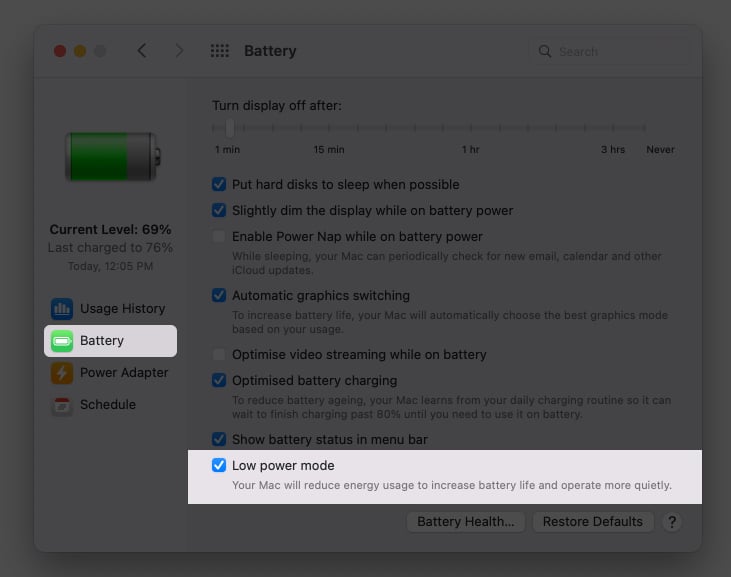
Slutsats
Överhettning är ett vanligt problem i alla Mac-datorer, men med några enkla lösningar kan vi åtgärda överhettningen mycket enkelt och snabbt. Följ bara stegen som nämns ovan, så får du tillbaka din svala och lugna (bokstavligen) Mac. I kommentarerna, låt mig veta vilka av ovanstående korrigeringar som löste ditt problem!
Du kanske också gillar:
- Bästa fodral för 16-tums MacBook Pro
- Varför är mitt Mac-fan så högt? Hur man åtgärdar högt fläktljud
- MacBook laddas inte när den är ansluten? Riktiga fixar
- MacBook-kameran fungerar inte? Prova dessa 11 korrigeringar.